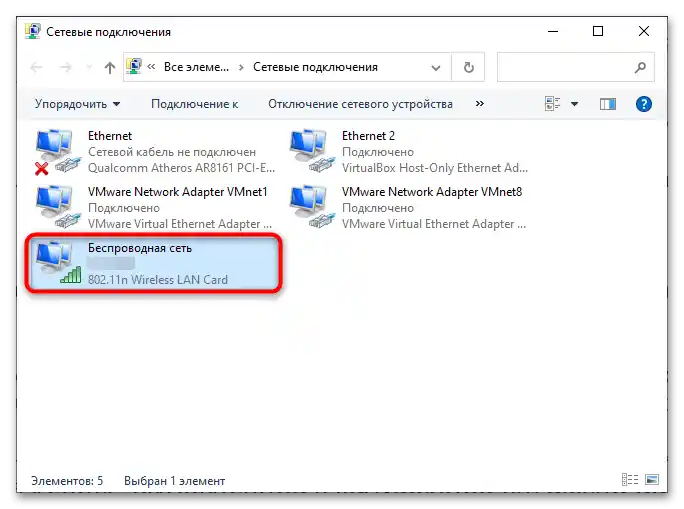Съдържание:
Определяне на текущия размер на MTU
Преди да настроите параметъра Maximum Transmission Unit, може да е необходимо да определите текущата му стойност. Обикновено тя е 1500 байта, но не може да се изключи, че ще бъде различна.
- Стартирайте от името на администратора "PowerShell" от контекстното меню на бутона "Старт".
- Изпълнете командата
netsh interface ipv4 show subinterfaces. Размерите на MTU ще бъдат посочени в първата колона с едноименно име отделно за всяко свързване – както физическо, така и виртуално.
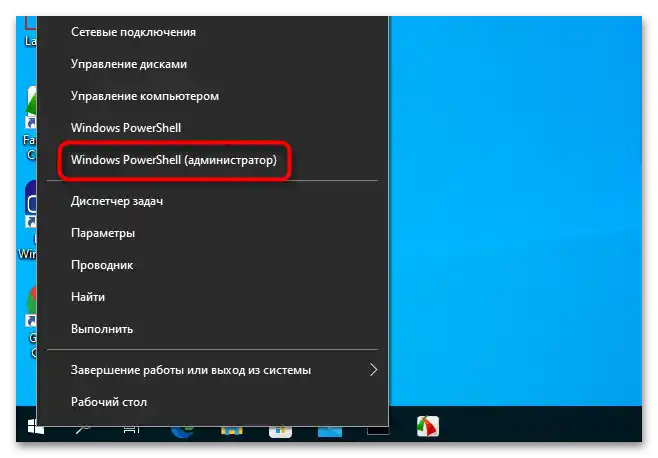
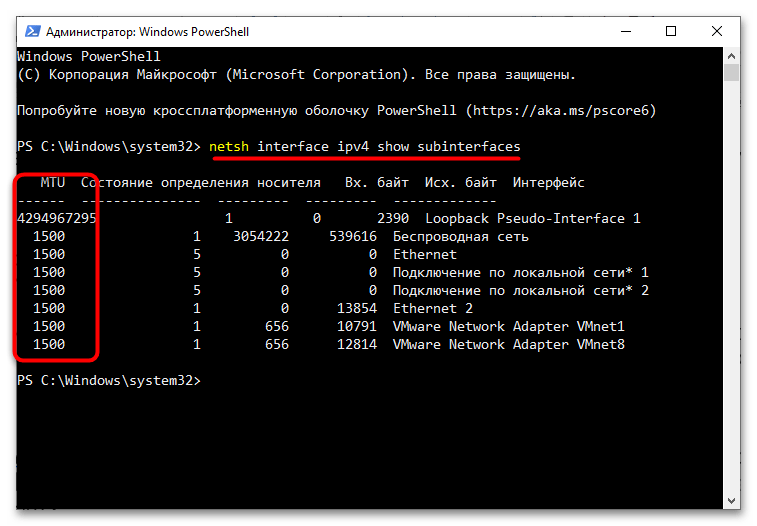
Ако на компютъра се използва жично свързване, вероятно то ще се нарича "Ethernet", ако е безжично – "Wireless", "Wi-Fi" или "Безжична мрежа".
Определяне на оптималния MTU
Оптималната стойност на MTU е тази, при която пакетите интернет трафик не се фрагментират. Заданата в Windows 10 стойност на MTU от 1500 байта не винаги съответства на оптималната, затова определянето на най-подходящата стойност на MTU няма да е излишно.
- Отворете от името на администратора конзолата "PowerShell" и изпълнете командата
ping google.com -f -l 1500. - В случай на връщане на съобщение от командата "Требва фрагментация на пакета, но е зададен ограничителен флаг" намалете стойността 1500 с 10-50 единици и повторете командата.
- Намалявайте стойността, предавана в командата ping, постепенно, докато съобщението не изчезне.
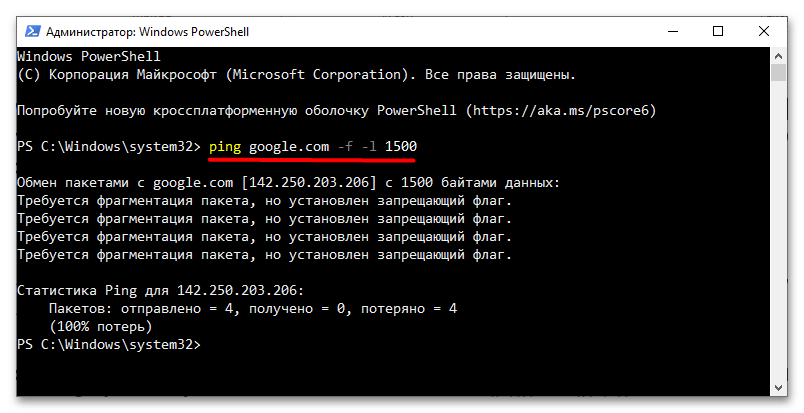
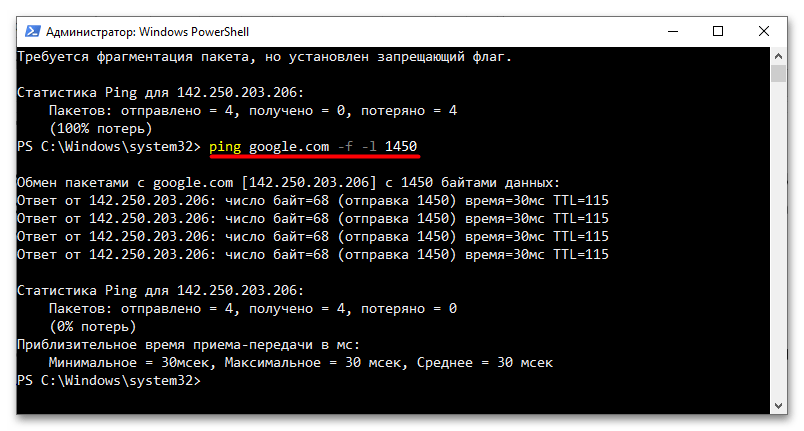
По същия начин може да се определи горната граница на оптималната стойност на MTU.Тъй като при изпълнението на посочената команда не се вземат предвид размерите на IP заглавията и ICMP протоколните заявки, е желателно да се добавят 28 байта към тестваната стойност – така полученият резултат ще бъде по-точен.
Метод 1: Настройка "Jumbo Frame"
Този метод предполага използването на графичния интерфейс на Windows, но посочената настройка не се поддържа от всички мрежови адаптери.
- Отворете "Мрежови връзки", като изпълните командата
ncpa.cplв диалоговия прозорец за бързо стартиране на приложения, който се отваря с клавишната комбинация Win + R. - Щракнете с десния бутон на мишката върху използвания мрежов адаптер и изберете опцията "Свойства" от контекстното меню.
- В прозореца "Свойства" на адаптера натиснете бутона "Настройка".
- Превключете се на таба "Допълнително" и намерете в полето "Свойство" пункта "Jumbo Packet". Изберете подходяща стойност от падащото меню "Значение" и запазете настройките.
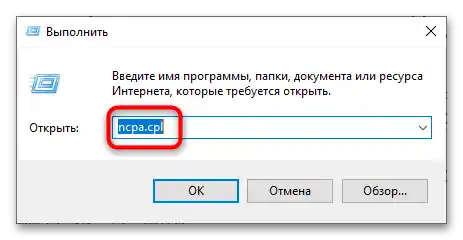
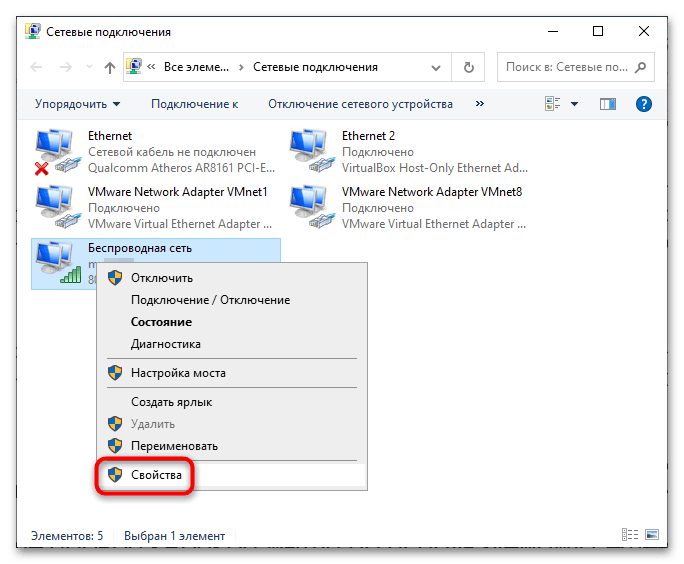
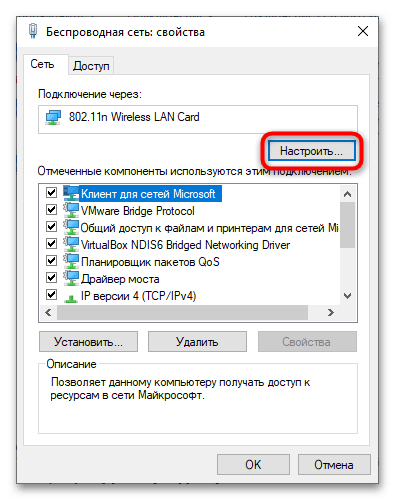
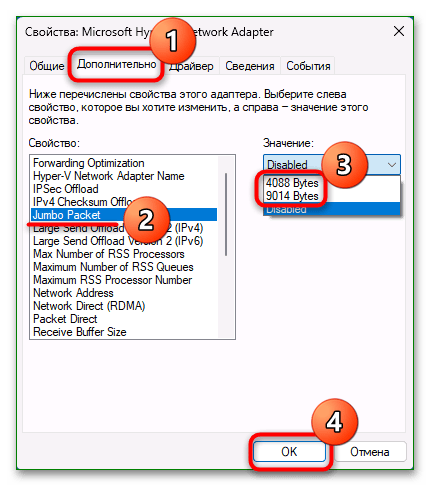
При промяна на настройките, връзката може да бъде прекъсната за няколко секунди.
Метод 2: Конзола
По-гъвкавият начин за промяна на MTU в Windows 10 е използването на конзолата.
- Определете името на мрежовия интерфейс, за който искате да промените стойността на MTU. Можете да го видите в прозореца "Мрежови връзки".
![Как да променя MTU в Windows 10-9]()
Също така можете да изведете списък с връзките с командатаnetsh interface ipv4 show subinterfaces, изпълнена в "PowerShell" или "Командния ред" с администраторски права. - Изпълнете командата
netsh interface ipv4 set subinterface NAME mtu=SIZE store=persistent, заменяйки NAME с името на желания мрежов интерфейс, а SIZE – с новия размер на MTU в байтове.
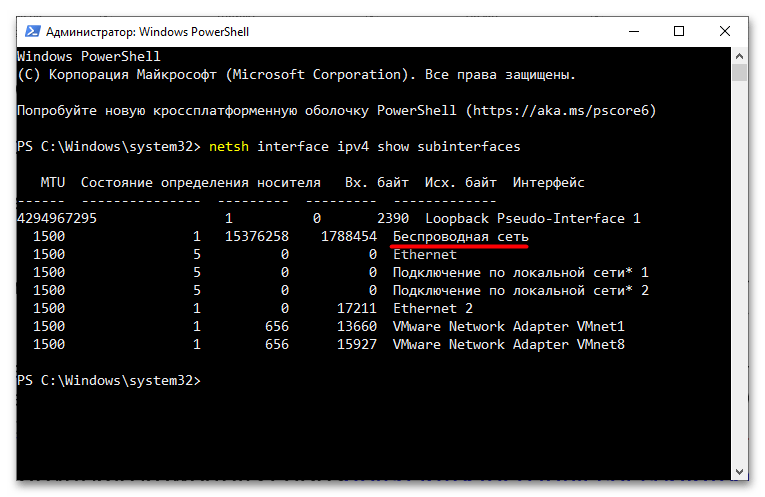
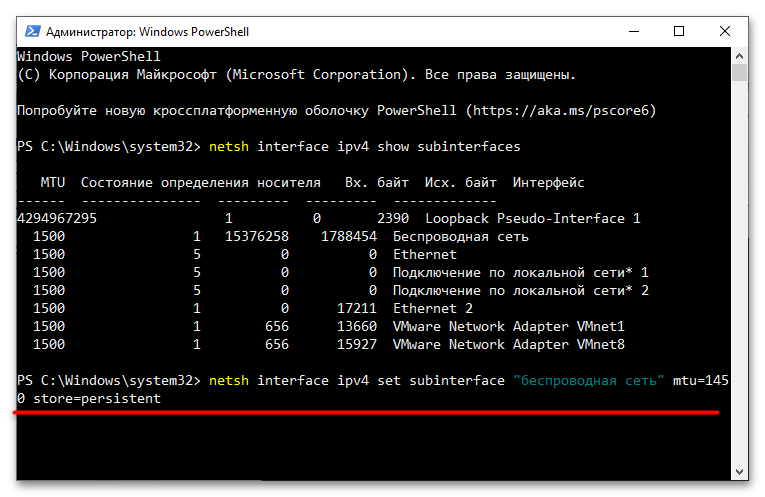
Убедете се, че интернет връзката работи нормално.
Метод 3: Външни приложения
Някои външни програми за настройка и оптимизация на мрежови връзки, като TCP Optimizer, могат да променят стойността на параметъра Maximum Transmission Unit.
- Свалете приложението от сайта на разработчика и го стартирайте с администраторски права. Програмата е портативна и не изисква инсталация.
- Включете режим "Custom", променете стойността в полето "MTU" и натиснете бутона "Apply changes".
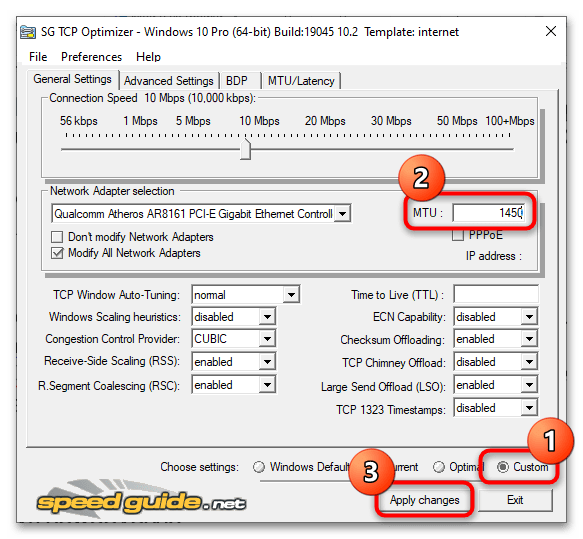
Промените трябва да влязат в сила незабавно.
Метод 4: "Редактор на регистъра"
Работещ, но не най-удобният метод за настройка на MTU, тъй като изисква ръчно редактиране на ключа в системния регистър.
- Отворете "Редактор на регистъра", като изпълните в диалоговия прозорец за бързо стартиране "Изпълни" (Win + R) командата
regedit. - Разширете ключа
HKEY_LOCAL_MACHINESYSTEMCurrentControlSetControlClass{4D36E972-E325-11CE-BFC1-08002bE10318}. Ключът съдържа няколко вложени подраздела с имена "0000", "0001", "0002" и така нататък – внимателно прегледайте съдържанието им и изберете този, в който като стойност на параметъра "DriverDesc" е посочено името на мрежовия адаптер, за който се променя MTU. Името може да се види в прозореца "Свойства" на връзката ("Свързване чрез:"), вижте стъпка 2 в Метод 1. В този подраздел ще се намира параметърът "NetCfgInstanceId" – запомнете или запишете стойността му. - След това разширете ключа
HKEY_LOCAL_MACHINESYSTEMCurrentControlSetServicesTcpipParametersInterfacesи намерете подраздела, който има същото име като стойността на параметъра "NetCfgInstanceId". Преминете в него, намерете параметъра MTU и задайте необходимата стойност в десетична бройна система.
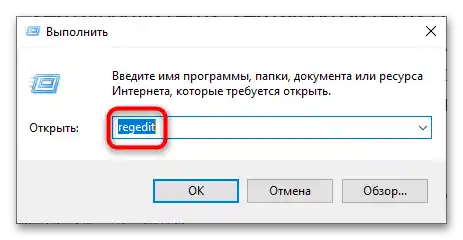
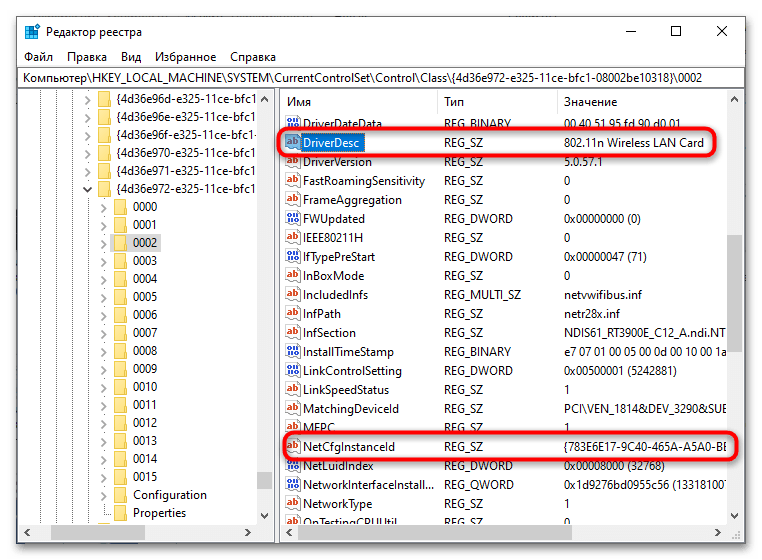
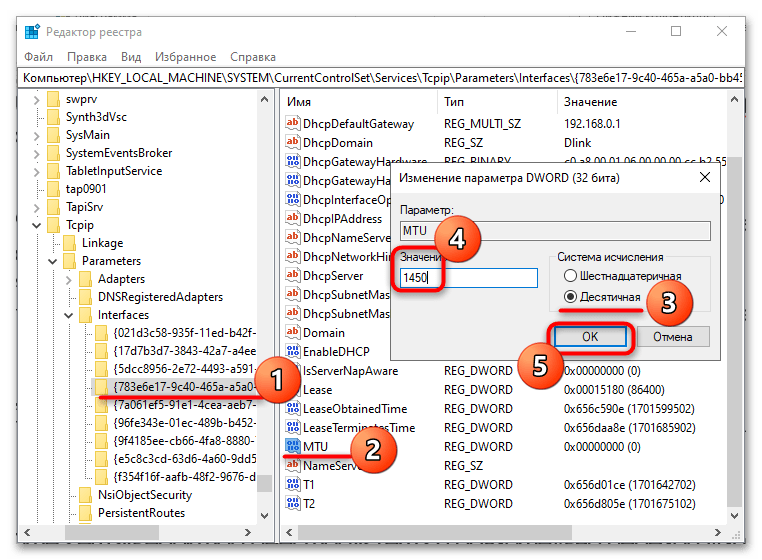
Ако параметърът MTU липсва, ще трябва да го създадете ръчно. За целта кликнете с десния бутон на мишката върху подраздела или неговата празна област и изберете от контекстното меню "Създаване" → "Параметър DWORD".
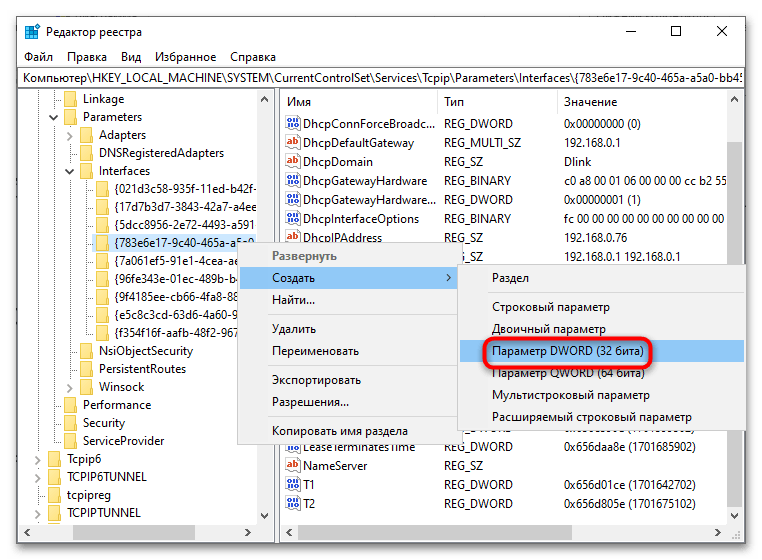
Запазете настройките, затворете "Редактор на регистъра" и задължително рестартирайте компютъра.